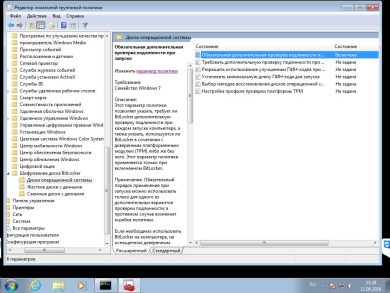**Как зашифровать жесткий диск ноутбука**
**Способ 1: использовать встроенные средства операционной системы**
**Windows**
1. Перейдите в «Панель управления» > «Система и безопасность» > «Шифрование диска BitLocker».
2. Выберите диск, который хотите зашифровать.
3. Щелкните «Включить BitLocker».
4. Следуйте инструкциям на экране для выбора пароля или использования USB-ключа.
**Mac**
1. Перейдите в «Системные настройки» > «Защита и безопасность» > «FileVault».
2. Щелкните «Включить FileVault».
3. Задайте пароль и подсказку для сброса пароля.
4. FileVault начнет шифровать диск.
**Способ 2: использовать стороннее программное обеспечение**
**VeraCrypt**
1. Скачайте и установите VeraCrypt.
2. Запустите программу и щелкните «Создать том».
3. Выберите «Зашифровать раздел диска, несистемный».
4. Следуйте инструкциям на экране для настройки параметров шифрования и ввода пароля.
**DiskCryptor**
1. Скачайте и установите DiskCryptor.
2. Откройте программу и щелкните «Создать новый том».
3. Выберите диск, который хотите зашифровать, и укажите настройки шифрования.
4. Задайте пароль для тома.
**Советы**
* Выбирайте надежный пароль для шифрования.
* Регулярно создавайте резервные копии зашифрованных данных.
* Храните пароль и USB-ключ в надежном месте.
* Не забудьте пароль для шифрования. Если вы это сделаете, вы не сможете получить доступ к своим данным.
* Рассмотрите возможность использования двухфакторной аутентификации при шифровании диска.